Siri v računalniku Mac
Uporabite Siri v svojem računalniku MacBook Air, da izvedete vsakdanja opravila in najdete informacije. Lahko se na primer dogovorite za sestanke, spremenite nastavitve, najdete odgovore, pošiljate sporočila, kličete in dodajate elemente v koledar. Če v nastavitvah Siri omogočite možnost »Odzovi se na«, lahko Siri aktivirate z glasom, ko rečete »Hey Siri« ali »Siri«, nato pa takoj poveste svojo zahtevo.
V tem vodniku boste našli primere uporabe pomočnice Siri — videti so tako:
Siri: Recite Siri:
»How do I get home from here?«
»How high is Mount Whitney?«
»Create a new grocery list«
»Show me my reminders.«
»What time is it in Paris?«
Opomba: Siri lahko uporabljate le, če ima računalnik Mac vzpostavljeno povezavo z internetom. Siri morda ne bo voljo v vseh jezikih ali na vseh območjih, funkcije pa se lahko razlikujejo.
Vklopite Siri. Odprite System Settings, kliknite Siri v stranski vrstici, vklopite Siri in nato kliknite Enable. Če ste Siri omogočili med nastavitvijo, lahko tudi pritisnete in držite tipko Dictation/Siri (F5) 
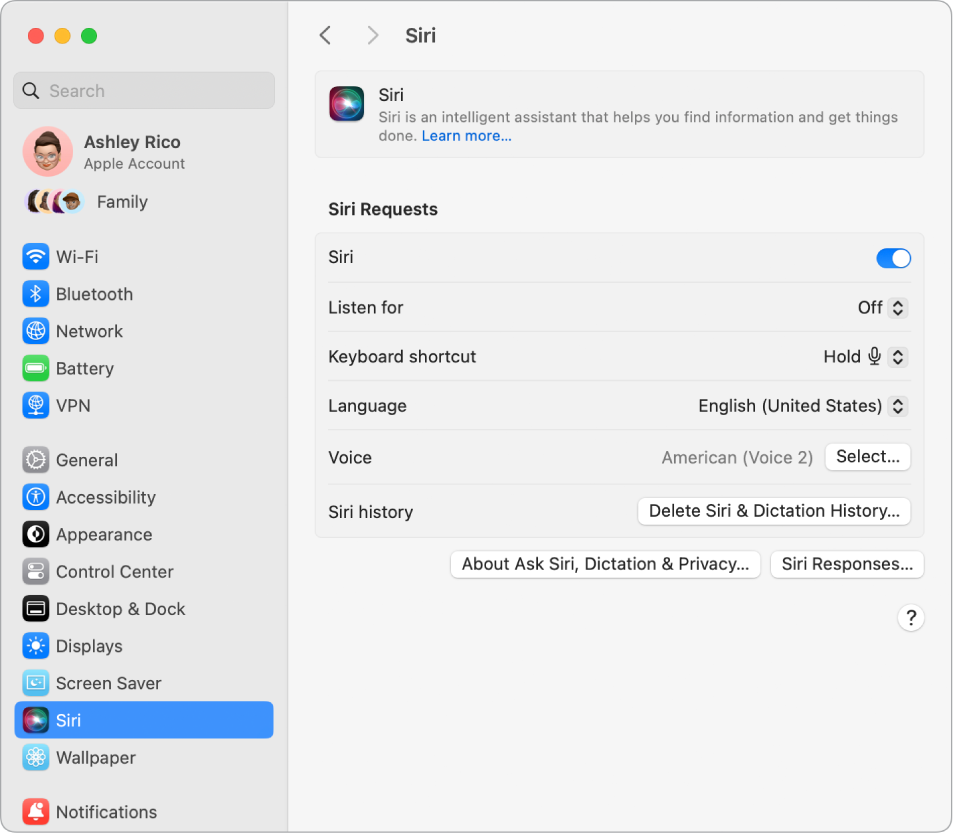
Namig: Ikono Siri lahko v menijsko vrstico dodate tako, da izberete to možnost v nastavitvah Control Center. Nato kliknite 
Hey Siri ali Siri. V računalniku MacBook Air lahko preprosto izrečete »Hey Siri« ali »Siri«, da dobite odgovore na zahteve. Kliknite Siri v nastavitvah sistema, kliknite pojavni meni poleg možnosti »Listen for«, nato izberite možnost. Sledite navodilom na zaslonu, da dokončate nastavitev funkcije »Hey Siri« ali »Siri«.
Ko je ta možnost vklopljena in vklopite možnost »Dovoli Siri, ko je naprava zaklenjena«, lahko Siri uporabljate tudi, ko je Mac zaklenjen ali v načinu spanja.
Zaradi večje priročnosti se Siri ne odziva, ko je pokrov računalnika MacBook Air zaprt. Če je pokrov zaprt in je računalnik priključen na zunanji zaslon, lahko Siri še vedno aktivirate prek ikone v menijski vrstici.
Namig: Če želite izvedeti več o načinih uporabe Siri, kadarkoli vprašajte »What can you do?« ali pa se odpravite na spletno mesto Apple Siri Siri.
Pisanje Siri. Vtipkajte svoje zahteve v Siri, namesto da jih izgovorite. Kliknite gumb Siri v menijski vrstici ali pritisnite funkcijsko tipko (Fn)/tipko globus 
Pokaži napise. Pokažite, kaj reče Siri na zaslonu. V System Settings kliknite Siri, nato kliknite Siri Responses in vklopite »Always show Siri captions«. Vklopite lahko tudi »Always show speech«, da Siri prepiše vaše zahteve.
Spreminjanje glasu. Kliknite Siri v nastavitvah sistema in nato izberite možnost iz glasovnega menija Siri.
Več informacij. Glejte Uporabite Siri na računalniku Mac.